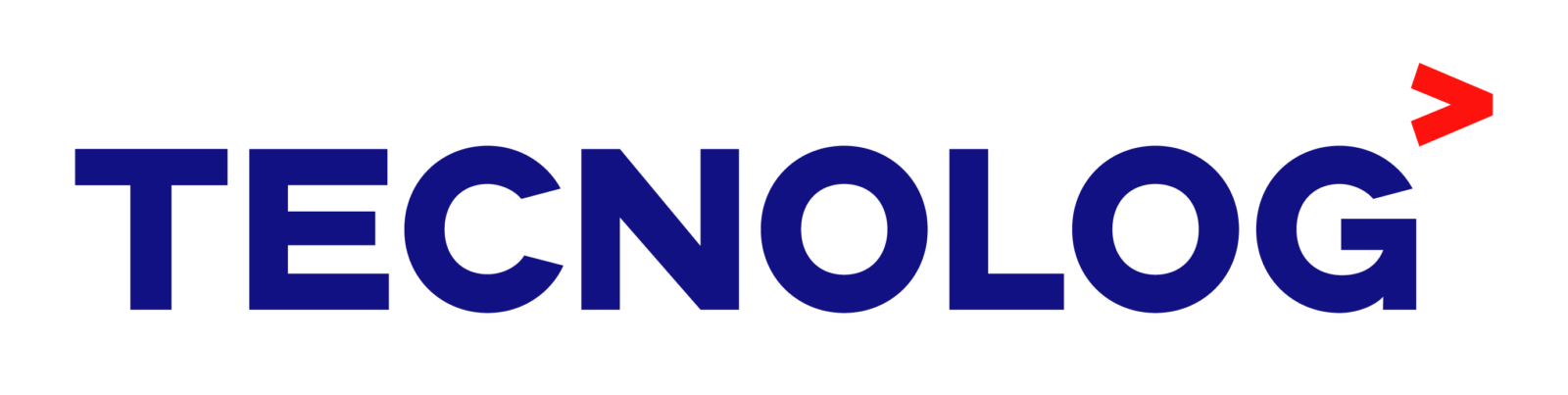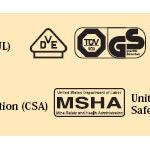A sequência de configuração abaixo descreve a criação de uma primeira tela na TM MT505TV, o
envio (download) do programa para a TIM, o recebimento (upload) de um programa contido na
TIM e o teste de seu funcionamento com o CLP. A partir desse ponto ficará bastante fácil para o
usuário evoluir para aplicações mais complexas.
1. Construção do cabo triplo em Y:
O modelo MT505TV possui somente 1 conector DB9 macho usado para comunicação com outros
dispositivos e programação, neste caso como a comunicação será feita simultaneamente com o PC
e o CLP usaremos o cabo triplo em Y descrito abaixo e os dois cabos usados no MT506TV.
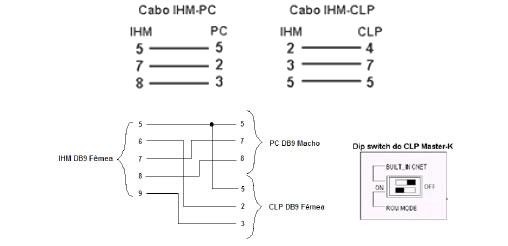
2. Configuração do CLP Master-K 1205:
Ajuste do dip switch no canto superior esquerdo do CLP:
- Selecionar ON na dip *Builtin Cet”
- Selecionar OFF na dip “Rom Mode”
Parametrização da porta serial do CLP no software
KGL WIN:
Na tela Paramete, em “CommChO”:
- Station Number: O
- Bau Rate: 19200
- «Data Bit:
- Slop Bit: 1
- Parity Bit: None

3. Configuração da IHM:
- Executar 0 sofiware EasyManager —> EasyBuilder 50D
- Natela seguinte, escolhera TIM em Model: MTSOST ou MTSOST -> OK
Configurar 0s parâmetros de comunicação com o CLP (escolha do driver de comunicação)
Edit —> System Parameters —> PLC type: LG Master-K Cnet > Baud Rate: 19200 —> OK.
4. Programação da HIM:
Criar a primeira tela:
- Adicionar um botão: Parts —> Set Bit => Wiile address: Selecionar P no campo esquerdo e
escrever 40 no campo direito (saída P40 do CLP) -> Attribute Style: Toggle —> Shape -> use
shape —> Shape Library -> Selecionar botão desejado -=> OK —=> OK —> Posicione o botão na.
tela com o mouse - Adicionar uma lâmpada: Parts —> Bit Lamp -—> Read address: Selecionar P no campo
esquerdo e escrever 04 no campo direito (entrada POC do CLP) —> Shape > use shape — Shape library -> Selecionar lâmpada desejada —> OK —> OK -> Posicione a lâmpada na tela com o mouse.
5. Transferência de um programa do PC para a IHM
• Salvar o projeto: File -> Save -> (nome) -> Save
• Transferência do programa para a IHM: Tools -> Compile -> Compile -> Close -> Tools ->
Download
Ao finalizar o downicad para a IIM a ela ficará mostrando a tela de programação, reinicie a IFIM
pressionando o botão reset localizado ao lado dos dip switch’s para que entre na tela de operação.
6. Transferência de um programa da IHM para o PC
Abrir o EasyManager > Upload> abrir (nomear o arquivo e o local para salva-lo).
Abrir o EasyBuilder> Tools > Decompile… >Browse (EOB file name, indique o arquivo copiado
da IHM.cob) > Browse (EPJ file name, indique o local onde o arquivo convertido será salvo) >
Decompile > Close.
Para visualizar o programa copiado da IM basta selecionar File > Open > (indicar o arquivo
convertido.epj)
7. Teste da IHM com o CLP
• Interligar a IHM ao CLP com o cabo triplo em Y
• Pressione o botão na tela da IHM e confirme o acionamento da saída P40 do CLP
• Acione a entrada P04 do CLP e confirme o funcionamento da lâmpada na tela da IHM